更新日:、 作成日:
Windows 10 スタートメニューやタイルの色を変更する
はじめに
Windows10 でスタートメニュー・スタート画面やタイルの色を変更する方法を紹介します。
色を変更するとウィンドウの境界線など全体的な色が変更されます。
スタート画面やタスクバー、アクションセンターの背景色も合わせて変更されます。
ウィンドウのタイトルバーに色をつけるには「ウィンドウの色を変更する」をご覧ください。
スタートメニューの背景の色を変更する
[スタートボタン] をクリックして [設定] をクリックします。
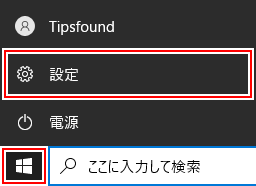
[個人用設定] をクリックします。

[色] をクリックします。

[背景から自動的にアクセントカラーを選ぶ] のチェックを外します。

好きな色をクリックします。ここに表示されていない色を選びたいときは [ユーザー設定の色] をクリックします。

ユーザー設定の色のときは好きな [色] を選択して [完了] をクリックします。[さらに表示] から RGB や HSV で指定できます。

下の方にある [スタート、タスクバー、アクションセンター] をチェックします。
[透明効果] をオンにすると、背景が半透明になります。

スタートメニュー、タスクバー、アクションセンターの背景が同じ色になります。

チェックを外しているときは、既定の Windows モードの色になります。

タイトルバーの色を変更する
[タイトルバー] をチェックします。

ウィンドウのタイトルバーに色が付きます。
すべてのタイトルバーの色が変更されるわけではありません。エクスプローラーやフリーソフトなどは変更されますが、ストアアプリなどは変更されません。

スポンサーリンク
タイルの色を変更する
October 2020 Update (バージョン 20H2) からタイルの色が半透明で固定されるようになりました。その前までは、スタートメニューと同じ色の設定で変更できました。